Rapportweergaven vastleggen
In deze eenheid verkent u de showcase Van rapportweergaven vastleggen . In deze showcase ziet u hoe u de client-API's gebruikt om bladwijzers toe te passen en te maken.
Selecteer in het menu Power BI Embedded Analytics Playground de showcase Rapportweergaven vastleggen.
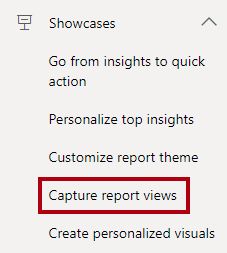
Selecteer in het ingesloten Power BI-rapport linksboven de knop Opgeslagen weergaven .
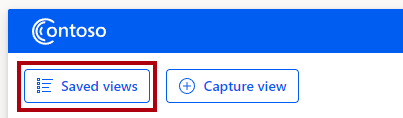
De lijst met weergaven bestaat eigenlijk uit bladwijzers. De bookmarksManager.getBookmarks functie heeft de verzameling bladwijzers van het rapport opgehaald.
Selecteer een bladwijzer om deze toe te passen op het rapport en u ziet dat de pagina wordt bijgewerkt met een nieuwe status. De bookmarksManager.apply functie heeft de bladwijzer toegepast op het rapport.
Selecteer in de slicer Fabrikant de eerste fabrikant, Abbas.
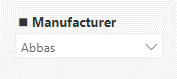
Selecteer de knop Weergave vastleggen .
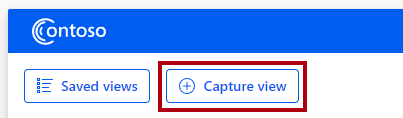
Voer in het dialoogvenster onder Voer een naam voor deze weergave in: Abbas.
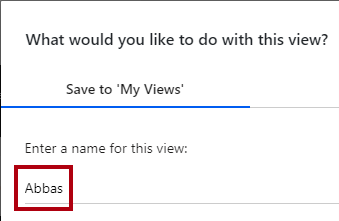
Selecteer Opslaan. De bookmarksManager.capture functie heeft een persoonlijke bladwijzer gemaakt.
Ga terug naar de opgeslagen weergaven, waar de bladwijzer Van Abbas onder aan de lijst wordt weergegeven.
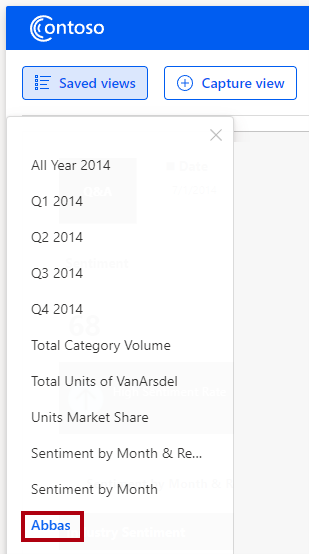
Zie Capture report views showcase (Weergave van rapportweergaven vastleggen) voor meer informatie.